
記事やメルマガにURLを貼り付けたりする場合、長いURLを短縮したい!といった場合が多々あります。
アフィリエイトリンクなどはその代表とも思いますが、そんな場合には、文字通り「短縮URL」というものを利用します。今ではこの「短縮URL」が作れるサービスは、google url shortener はじめ、いろいろとありますね。
それでも、いずれもサービスが停止すれば「短縮URLのは全て無効!」になってしまうのが怖いところ。
ここではそんな危険性を回避できて、お手軽に短縮URLが作れちゃう便利なWordPressのプラグイン「pretty link light」の紹介です。
インストール
インストールは通常のプラグインのインストールと同様です。
WordPressの管理画面から「プラグイン」 > 「新規追加」を選択。
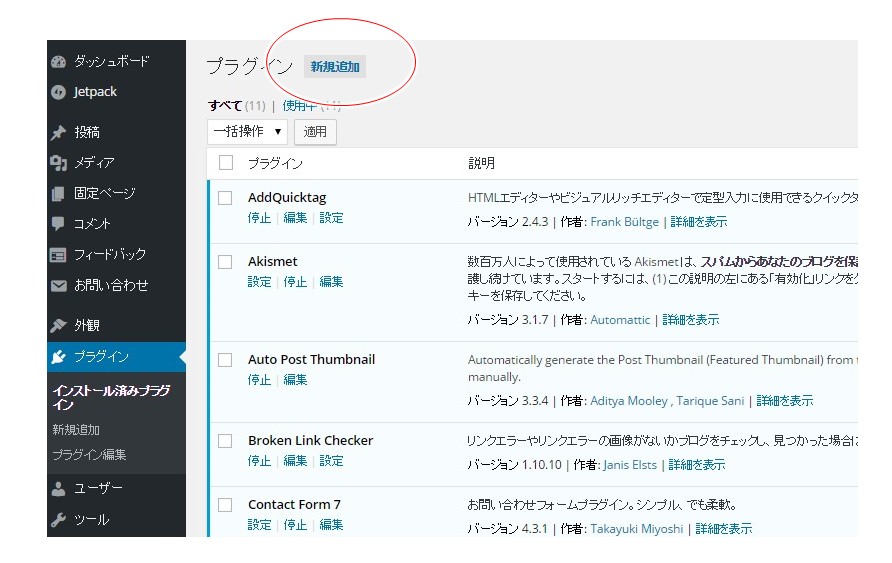
↓↓↓↓↓↓
検索ボックスに「pretty link light」と入力してエンターキー押下!
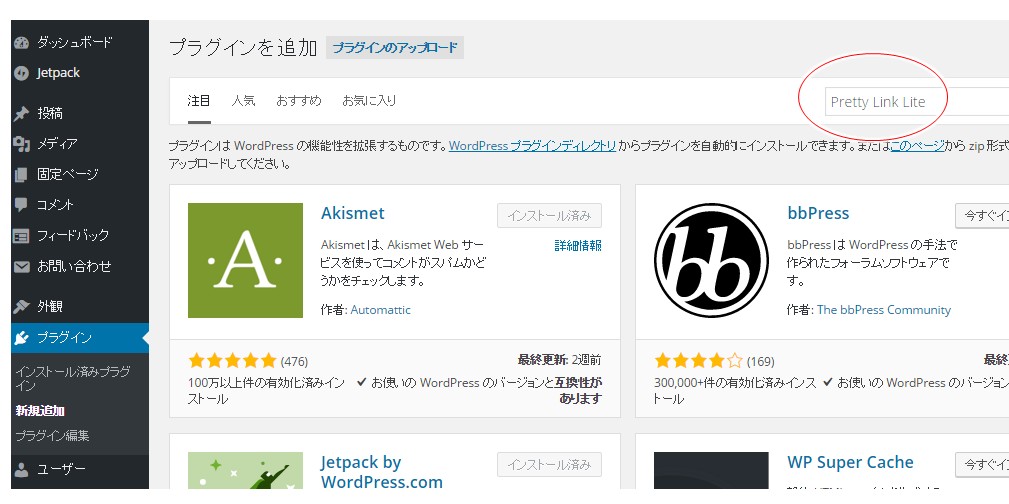
↓↓↓↓↓↓
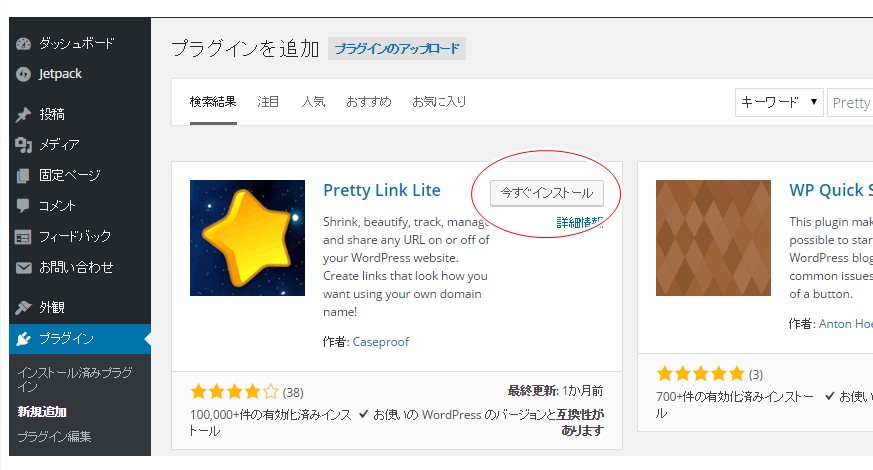
プラグイン「Pretty Link Lite」が表示されるので「今すぐインストール」をクリック!
↓↓↓↓↓↓
プラグインがインストールされたら「有効化」をクリック!
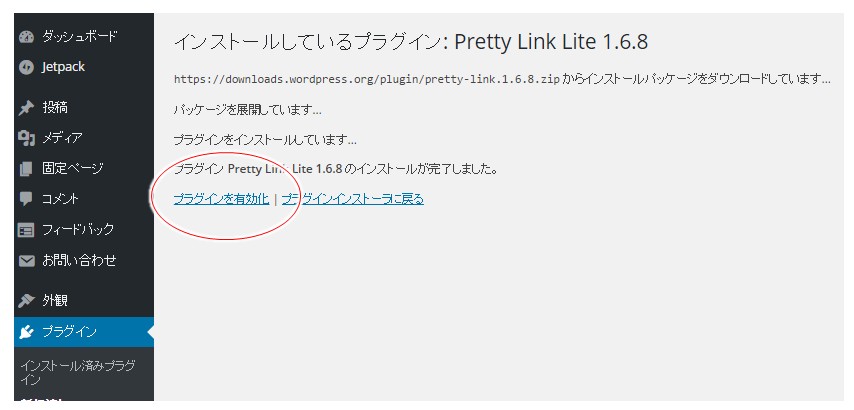
以上でインストールは完了です。楽勝ですね。^◇^)ゞ
短縮URLの作成
では早速短縮URLを作成してみましょう。
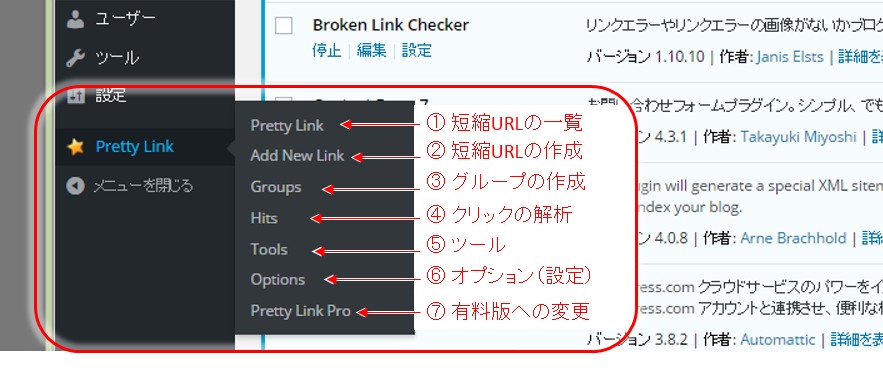
管理画面の左メニュー「★ Pretty Link」をクリックし、②の「Add New Link」をクリックします。
短縮URL作成画面
短縮URLの新規作成画面が開かれます。項目が沢山あるように見えますが、そこはまぁちょっと落ち着いてください。
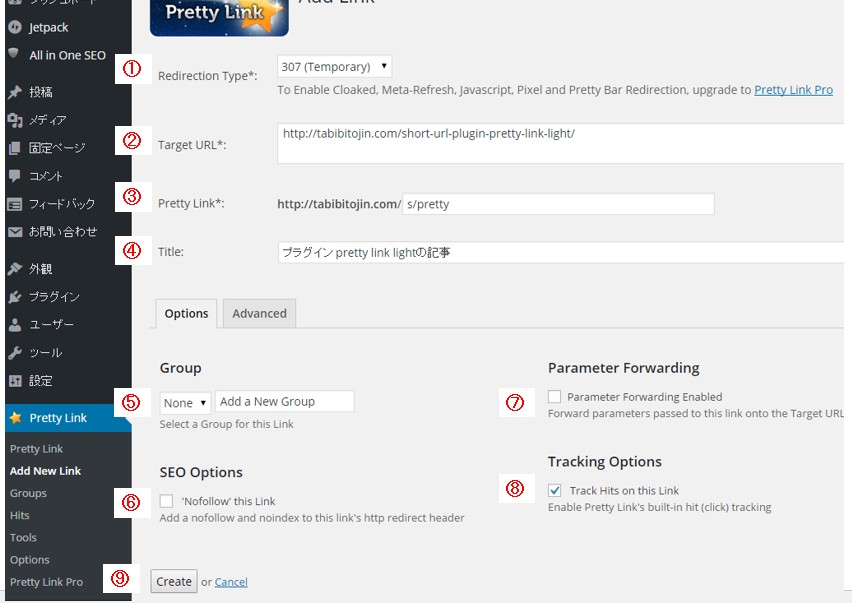
ここでは例としてこの記事のURL、
https://tabibitojin.com/short-url-plugin-pretty-link-light/
の短縮URLを作成してみます。
- ①「307(Temporary)」でOK
- ② こちらに短縮したいURLを入力します。
- URLは「http://」または「https://」を付けた形で入力します。
(付けないと作成できない)
- URLは「http://」または「https://」を付けた形で入力します。
- ③ こちらに短縮URLとして好きな名前を入力します。
- 元々何か英数字が入ってますが、好きな英数字に変更できます。
- この例のようにディレクトリ、というかワンクッション、というか、「xxx/」という形を付けられるため、記事のURLと絶対同じにならないよう、このブログではまず使うことのない「s/」を付加して「s/pretty」としています。
- ④ この短縮URLが何用か分かるようにメモを入力します。
- ここでの入力は、短縮URLの一覧で表示されます。
- ⑤ グループを設定します。
- グループを作るほど沢山短縮URLを作らない、という場合には不要です。
- 後からでもグループを作成して設定できるので、初めのうちは気にしなくてもOK。
- グループを設定したい場合には、「Add a New Group」の欄に設定した名前を入力してリターンキー押下すればOK。
- ⑥ 自分のブログにある記事、画像ではチェックを入れない。
- 自分のブログ以外の、他のサイトやブログのURLであれば、チェックを入れます。
- ⑦ チェックは不要
- ⑧ チェックを入れます
- ここにチェックを入れておくと、どれほどクリックされたかが確認できるようになります。
- ⑨ 全て入力が終わったら、最後にこの「Create」をクリック!
以上で、短縮URLの作成は完了です!
こちらがその短縮URL。
https://tabibitojin.com/s/pretty
実際クリックしてアクセスしてみると、正しく動作していることが分かりますね。(別タブで開きます)
短縮URLの仕組み
私もたまに無料サービスで短縮URLを使用してましたが、どうやって実現しているんだろう、と少し気になって調べてみました。
仕組みはとっても簡単で、短縮URLと実際のURLとの対応表を作ってるだけなんですね。
技術的なことは省きますが、イメージで言えば、
- 短縮URLのサービスが持つ対応表
- URL-A 短縮URL-A
- URL-B 短縮URL-B
- URL-C 短縮URL-C
このように実際のURLと短縮URLの対応表を短縮URLのサービス側で持っていて、例えば「短縮URL-A」でアクセスが来たら、
- お、それなら実際のURLは「URL-A」ですよ
とブラウザに値を返してあげる。
- するとそれを受け取ったブラウザが「URL-A」へアクセスする
といった動作になります。
こうしてみれば分かりますが、短縮URLのサービスが「ごめんなさい、サービスは終了します」などと停止すると、サービス側で持っていた対応表にアクセスできなくなり、短縮URLの実際のURLが分からなくなってしまって「元のURLが分からない短縮URL」となってしまうんですね。
今回のプラグインも動作としては同じですが、
- この対応表を自分のブログやサイトで持つ
ということが一番の違いになってきます。つまり、
- 自分のブログやサイトが存在している限り、短縮URLは短縮URLとして機能する
ということが言えます。
短縮URLのメリット、デメリット
メリット
短縮URLのメリットは、何と言っても短い文字でURLが表現できること、につきます。
またアフィリエイトリンクなどは、そのURLは長い上に怪しげな文字列の雰囲気をもってたりするため、簡潔な文字列のURLになおしてあげると、クリックしてくれる率があがるかも、といった期待もできます。
※)短縮URLを使用すると実際のURLがわからないため、不正サイトへの誘導に使われていることもある、と認識が必要です。不正利用、不正を疑われるような使用法はご法度ですよ!
またメールにアフィリエイトリンクを記載する場合を考えれば、アフィリエイトリンクをそのまま貼り付けるとメールが迷惑メール扱いになる、といったことを軽減できるかもしれません。
デメリット
短縮URLのデメリットは、アフィリエイトリンクについて、ASPによっては短縮URLの利用を禁止しているところもある、とも言われています。(実際調べていません)
アフィリエイトリンクを短縮URLで利用する場合、ASPの利用規約でどのように規定されているか、また不明であれば直接ASPに問い合わせるなどをして、規約に則した形で利用することが必要です。
参考までに、以下の様な例もあります。
infotopは情報商材で非常に有名ですが、特定の無料サービスでアフィリエイトリンクの短縮URLが正しく動作しない場合がある、と注意を促しています。
特にアフィリエイトでは、リンクが正しく動作しなければ一体何をやっているのか分からなくなる、ということになりますので、短縮URLの利用には十分注意してくださいね。
今回のまとめ
今まで無料サービスに頼っていた短縮URL。今ではプラグインを利用して簡単にできるし、アクセス解析もできたりします。
あまりないと思いますが元のURLを変更しても短縮URLは自動的に変更となりませんし、また、不自然な動作を嫌うグーグル視点で見ると、短縮URLをあまりに多く使ったブログやサイトは「このブログ、短縮URLばかり使っていて、何か変だ」と危険視されてサイトやブログ自体が圏外に飛ばされやすくなるかもしれません。
使いドコロとしては、ブログやサイトというよりメルマガなどのように思います。
(ブログやサイトではリンクの文字列を付けられるので、実際のリンクが長くても気にならない。メールではそういうわけにはいかないため)
何事もほどほどに、読者から見ても不自然と思われることのないレベルでの使い方を意識して利用しましょう。


コメント